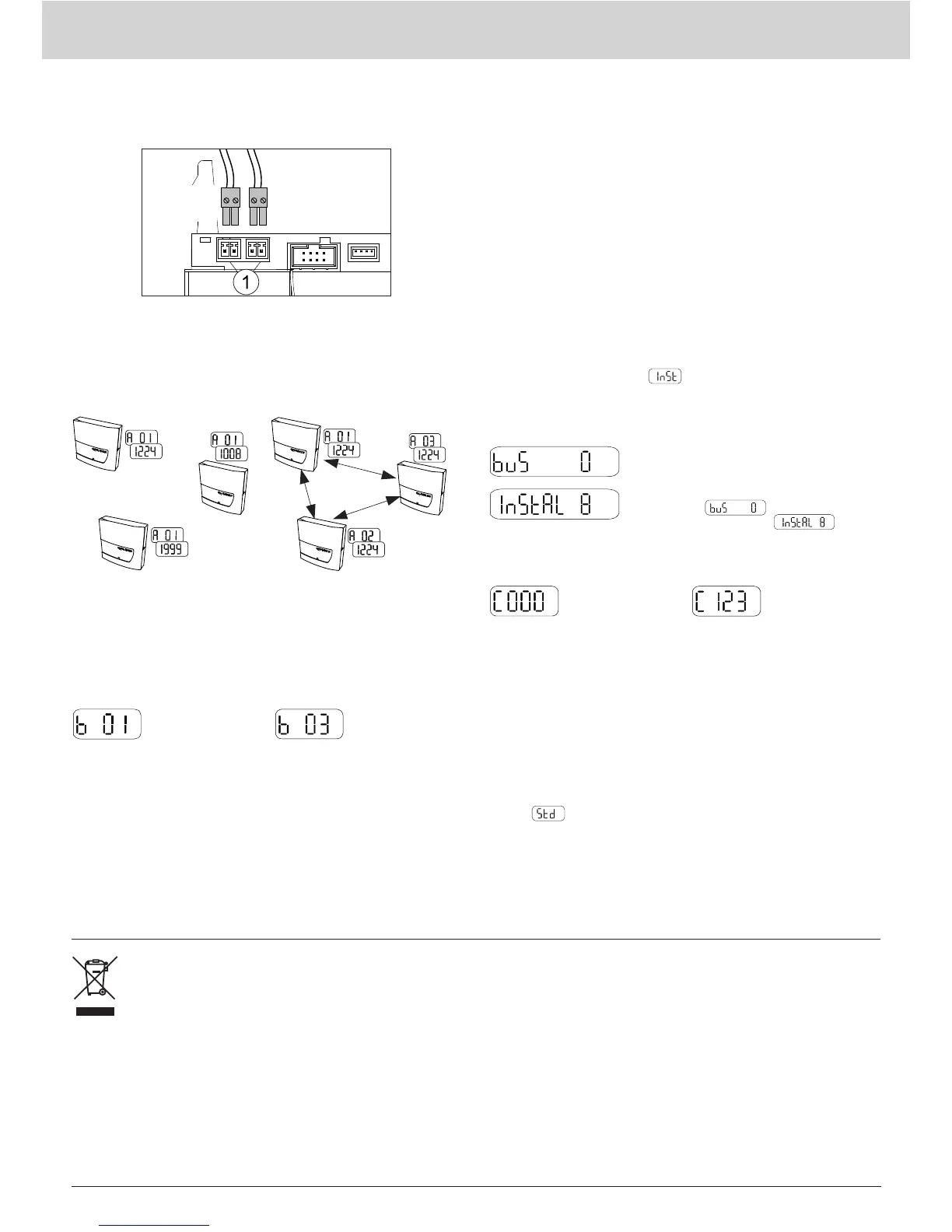Korrekte Entsorgung dieses Produkts
In Deutschland und für direkt aus Deutschland gelieferte Produkte
Alle Geräte müssen einer geordneten Verwertung zuge-
führt werden. Aufgrund der anzuwendenden Vorschriften
dürfen die elektrischen und elektronischen Geräte von QUNDIS
nicht über die öffentlichen Sammelstellen für Elektrogeräte entsorgt
werden. Die kompletten elektronischen Altgeräte von QUNDIS sind
zur Entsorgung an uns zurückzusenden.
Die freigemachte Lieferung ist an folgende Adresse zu senden:
QUNDIS GmbH
Sonnentor 2 Tel: +49 (0) 361 26 280-0
99098 Erfurt Fax: +49 (0) 361 26 280-175
Deutschland Mail: info@qundis.com
QUNDIS sorgt für eine ordnungsgemäße Zerlegung und Verwertung der Geräte. Die Kosten für die Entsorgung trägt QUNDIS.
Alternativ kann die Entsorgung vom Kunden aufgrund der festgelegten Abfallschlüsselnummer, über private Entsorger auf eigene Rechnung
vorgenommen werden.
In Ländern der europäischen Union außerhalb Deutschlands
Informationen zur korrekten Entsorgung erhalten Sie durch Ihren Händler oder dem zuständigen Vertrieb.
M-Bus Anschluss
An jedem Netzwerkknoten kann der M-Bus vorübergehend oder
dauerhaft (fest installiert) mit Hilfe eines Steckers an einem der zwei
Steckverbinder für den M-Bus-Serviceanschluss (1) angeschlossen
werden. Der Stecker ist Bestandteil des Lieferumfangs.
Verplombung
Nach Abschluss der Inbetriebnahme ist der Netzwerkknoten mit der
mitgelieferten Plombe zu sichern. Die Plombe wird in die Plombier-
öffnung an der rechten Seite des Netzwerkknotens eingesetzt.
Netzwerkinstallation
An einem Netzwerkknoten Q node 5 wird die rote MODE Taste gedrückt. Die Taste muss länger als 2 Sekunden gedrückt werden. Durch
diesen Tastendruck geht der Netzwerkknoten in den Installationsmodus (erkennbar an der Anzeige
auf dem LCD und der blinkenden
Leuchtdiode an der Frontseite). Dieser Netzwerkknoten konguriert dann automatisch alle später hinzukommenden Netzwerkknoten, die im
Installationsmodus sind, zu einem Funknetzwerk.
Drei Netzwerkknoten vor der
Netzwerkinstallation:
Die Anzeigeebene A zeigt abwech-
selnd unterschiedliche Funkprimär-
adressen und Netzwerknummern
(entsprechend dem Auslieferungs-
zustand der Q node 5).
Drei Netzwerkknoten nach / wäh-
rend der Netzwerkinstallation:
Die Anzeigeebene A zeigt fortlau-
fende Funkprimäradressen und
eine identische Netzwerknummer.
Vor der Netzwerkinstallation:
Anzeigeebene B zeigt jeweils ei-
nen Netzwerkknoten
Nach / während der Netzwerkin-
stallation:
Anzeigeebene B zeigt die Anzahl
der Netzwerkknoten im Netzwerk.
Installation der Messgeräte:
Die Messgeräte werden in den Installati-
onsmodus gesetzt:
Taste lang drücken bis zur Ebene Info,
dann kurz drücken bis zur Anzeige der
Busadresse
, dann erneut lang
drücken bis zur Anzeige
Heizkostenverteiler, z.B. Q caloric 5, werden beim Montieren auto-
matisch in den Installationsmodus gesetzt.
Vor der Netzwerkinstallation:
Anzeigeebene C zeigt jeweils
keine Messgeräte im Netzwerk
Nach / während der Netzwerkin-
stallation:
Anzeigeebene C zeigt die Anzahl
der Messgeräte im Netzwerk.
Abschluss der Installation des Netzwerks
Zum Abschluss muss sichergestellt werden, dass alle Netzwerk-
knoten die richtige Anzahl von Messgeräten und Netzwerkknoten
gespeichert haben (Prüfen der Ebene ‚b’ und ‚C’ am letzten Netz-
werkknoten). Um den Installationsmodus zu beenden, wird an ei-
nem Netzwerkknoten die rote Taste MODE zwei Sekunden lang
gedrückt. In der Anzeige erscheint die Anzeige für den Standard-
modus
. Die Frontleuchtdiode kann noch bis zu 30 Sekunden
blinken. Automatisch werden daraufhin alle Knoten im Netzwerk in
den Standardmodus gesetzt.
M-Bus
Festanschluss
M-Bus Anschluss für
Gateway und Service